
В Автокаде создание блоков с атрибутами позволяет интегрировать дополнительную информацию в элементы чертежа, что значительно упрощает процесс управления проектами и их дальнейшую обработку. Атрибуты блоков – это текстовые метки, которые можно редактировать и заполнять данными, связанными с объектом блока, такими как размеры, материал или другие характеристики. Этот процесс особенно полезен при работе с крупными проектами, где требуется массовое редактирование объектов.
Шаг 1: Создание блока с атрибутами
Для начала откройте команду Block Definition с помощью команды BLOCK или через вкладку «Вставка». В открывшемся окне выберите элементы, которые хотите объединить в блок. После этого активируйте команду для добавления атрибута ATTDEF (или через панель инструментов). При добавлении атрибута задайте его имя, текстовое описание и возможные значения по умолчанию.
Шаг 2: Позиционирование атрибутов
При размещении атрибутов в блоке важно точно указать их расположение, так как от этого зависит, как будет выглядеть информация при извлечении данных. Используйте команду ALIGN для точной настройки позиций атрибутов относительно других объектов в блоке.
Шаг 3: Использование атрибутов в блоках
После создания блока с атрибутами, можно вставлять его в чертежи с помощью команды INSERT. При вставке блока система предложит заполнить атрибуты значениями. Вы можете редактировать их непосредственно в чертеже или использовать команду ATTEDIT для изменения значений атрибутов уже после вставки.
Шаг 4: Извлечение данных
Для удобства работы с атрибутами можно использовать команду DATAEXTRACTION, которая позволяет собрать информацию о блоках с атрибутами в таблицу или экспортировать в внешние форматы, такие как CSV или Excel. Это полезно для составления отчетности и анализа данных.
Таким образом, создание блоков с атрибутами в Автокаде требует внимательности на всех этапах: от определения атрибутов до их последующего использования и извлечения данных. Этот инструмент значительно улучшает процесс работы с чертежами, обеспечивая точность и легкость в управлении проектами.
Подготовка элементов для блока с атрибутами

Перед созданием блока с атрибутами в AutoCAD важно правильно подготовить все необходимые элементы. В первую очередь, нужно определить, какие объекты будут включены в блок и какие данные будут связаны с ними через атрибуты. Это могут быть как геометрические объекты (линии, окружности, полигоны), так и текстовые элементы, которые будут изменяться в процессе использования блока.
Для начала создайте все элементы, которые станут частью блока, используя стандартные команды рисования AutoCAD. Убедитесь, что все объекты правильно выровнены и масштабированы. Рекомендуется использовать слои для организации объектов, так как это упростит работу с блоком в дальнейшем.
После создания объектов добавьте атрибуты с помощью команды ATTDEF. Для каждого атрибута укажите имя, описание и другие параметры, такие как видимость или возможность редактирования пользователем. Важно, чтобы атрибуты имели уникальные имена, которые легко идентифицировать и использовать в дальнейшем. Убедитесь, что текстовые атрибуты правильно позиционированы относительно других объектов в блоке.
Используйте команды выравнивания и блокировки, чтобы гарантировать, что все элементы находятся на нужном месте. Например, при добавлении атрибутов важно проверить, что их позиция не будет изменена при дальнейшей модификации блока. Это можно сделать с помощью привязок или команд выравнивания.
Рекомендуется заранее определить типы данных, которые будут храниться в атрибутах. Это может быть текст, числовые значения, дата или другие специфические данные. Убедитесь, что форматирование данных в атрибуте соответствует вашим требованиям. Например, для числовых значений можно настроить определенный формат, чтобы избежать ошибок при вводе данных.
Когда все элементы подготовлены, можно приступить к объединению объектов в блок с атрибутами с помощью команды BLOCK. При этом обязательно укажите точку вставки блока и выберите все необходимые элементы. После создания блока вы сможете вставлять его в чертежи и редактировать атрибуты по мере необходимости.
Создание атрибутов в Автокаде для блока
Атрибуты в Автокаде позволяют привязать текстовую информацию к объектам блока, делая их более гибкими и функциональными. Чтобы создать атрибут для блока, необходимо выполнить несколько шагов.
1. Для начала откройте чертеж в Автокаде и активируйте команду ATTDEF, которая используется для создания атрибутов. После активации команды, у вас появится окно с параметрами атрибута.
2. В окне настроек атрибута задайте название для поля Tag, которое будет использоваться для идентификации атрибута в блоке. Это название должно быть уникальным и легко распознаваемым.
3. Укажите Prompt – это подсказка, которая будет отображаться при добавлении атрибута в блок. Она должна чётко объяснять, что требуется ввести в это поле.
4. В разделе Default задайте значение по умолчанию, если оно необходимо. Это значение будет автоматически подставляться при создании нового экземпляра блока, если пользователь не укажет своё.
5. После настройки параметров атрибута, укажите его местоположение в чертеже, щелкнув на экране для задания точки вставки атрибута. Используйте Move и Scale, чтобы точно расположить атрибут в нужном месте блока.
6. С помощью команды BLOCK создайте сам блок, включив в него атрибуты. Для этого выберите все объекты, включая созданный атрибут, и создайте блок. Атрибуты будут добавлены как часть блока и смогут использоваться в дальнейшем.
7. Чтобы редактировать атрибуты, используйте команду ATTEDIT, которая позволяет изменять значения уже существующих атрибутов в блоках. Эта команда полезна для внесения изменений в уже вставленные экземпляры блоков.
Использование атрибутов позволяет автоматизировать работу с блоками, добавляя динамичность в проектирование и облегчая обработку данных в дальнейшем. Атрибуты, как и блоки, являются важным инструментом в организации проектирования в Автокаде.
Определение позиции и размера атрибутов
Для позиционирования атрибутов в блоке используется инструмент «Атрибут» (ATTDEF). В процессе создания атрибута необходимо задать его начальное местоположение относительно вставки блока. Позиция определяется координатами X, Y, Z. Это важный момент, так как атрибуты должны быть удобно расположены для визуального восприятия и для дальнейшего редактирования данных. Обычно атрибуты размещаются рядом с элементами блока, к которым они относятся, чтобы избежать путаницы при работе с ним.
Размер атрибута задается через параметры шрифта и высоты текста. Важно выбрать такие значения, которые обеспечат хорошую читаемость на разных масштабах. Для этого следует использовать настройку высоты шрифта в настройках атрибута. Если атрибут предназначен для чтения на различных масштабах, важно установить такие значения, которые будут одинаково читаемы на всех уровнях отображения.
Рекомендуется устанавливать высоту шрифта в диапазоне от 1 до 3 единиц, чтобы текст был хорошо виден как на крупных чертежах, так и на уменьшенных изображениях. Также стоит использовать стили шрифта, которые поддерживают различные толщины линий и шрифтов, чтобы атрибуты оставались читаемыми на любом уровне детализации.
Дополнительные настройки атрибутов, такие как выравнивание текста и его ориентация, тоже играют важную роль. Выравнивание атрибутов по центру или по левому краю в зависимости от типа информации помогает сохранить читаемость и логику размещения элементов в блоках. Для ориентации текста обычно используется стандартное горизонтальное выравнивание, однако при необходимости можно настроить угол наклона текста для оптимального восприятия на сложных чертежах.
Присваивание атрибутов блоку в редакторе

Чтобы присвоить атрибуты блоку в AutoCAD, нужно использовать команду ATTDEF, которая позволяет создать атрибуты для блоков. Атрибуты могут содержать текстовую информацию, цифры или другие данные, которые будут связаны с конкретным объектом в проекте.
Алгоритм создания атрибутов и их присваивания следующей:
- Активируйте команду ATTDEF в командной строке.
- В диалоговом окне, которое откроется, заполните обязательные поля:
- Имя атрибута: укажите уникальное название атрибута.
- Описание: кратко укажите, для чего используется данный атрибут (необязательное поле).
- Шрифт и высота текста: выберите нужные параметры отображения текста.
- Значение по умолчанию: установите значение, которое будет подставляться по умолчанию при вставке блока.
- Определите местоположение атрибута на блоке, щелкнув в нужной точке в чертеже.
- После завершения настройки атрибута, завершите команду.
После того как атрибуты созданы, необходимо связать их с блоком:
- Выберите блок, к которому нужно привязать атрибуты.
- Запустите команду BEDIT для редактирования блока.
- Перетащите созданные атрибуты в блок, если они не были добавлены ранее.
- Завершите редактирование блока командой BCLOSE.
Теперь, при вставке этого блока, будет запрашиваться ввод значений для каждого атрибута, если они не были указаны по умолчанию. Для редактирования значений атрибутов можно использовать команду ATTEDIT, которая позволяет изменять значения уже вставленных атрибутов.
Настройка свойств атрибутов блока

Для настройки свойств атрибутов блока в AutoCAD нужно использовать диалоговое окно «Свойства атрибута», которое открывается через команду «ATTDEF» или редактированием существующего блока. Атрибуты позволяют хранить текстовую информацию, которую можно быстро менять без редактирования самого блока.
1. В диалоговом окне «Свойства атрибута» можно задать имя атрибута, его начальное значение, а также параметры, определяющие его поведение. Например, параметр «Сделать обязательным» требует ввода данных при вставке блока. Если параметр не установлен, атрибут можно оставить пустым.
2. Важно настроить положение текста атрибута с помощью опций выравнивания, таких как «Верхнее», «Центрированное», «Нижнее» или «По левому краю». Это влияет на то, как текст будет отображаться в вставленных блоках.
3. Используя опцию «Масштаб», можно настроить размер шрифта атрибута в зависимости от масштаба блока на чертеже, что особенно полезно при работе с различными видами и масштабами чертежей.
4. Чтобы сделать атрибут видимым только при определённых условиях, следует использовать параметр «Скрыть». Это позволяет скрывать или отображать атрибуты в зависимости от состояния блока. Опция «Скрыть» полезна, если нужно работать с атрибутами, которые не должны отображаться на чертеже в определённых ситуациях.
5. Атрибуты блока можно редактировать и после вставки, что позволяет обновлять данные в уже размещённых экземплярах блока. Для этого используется команда «ATTSYNC», которая синхронизирует атрибуты с изменённым блоком.
6. При настройке атрибутов следует учитывать их структуру в контексте блока. Для работы с блоками и аттрибутами в AutoCAD также можно использовать команду «ATTEDIT», которая позволяет редактировать атрибуты во вставленных блоках.
Эти настройки обеспечивают гибкость и точность работы с атрибутами, позволяя эффективно управлять данными и их визуализацией на чертежах.
Использование команд для вставки блока с атрибутами
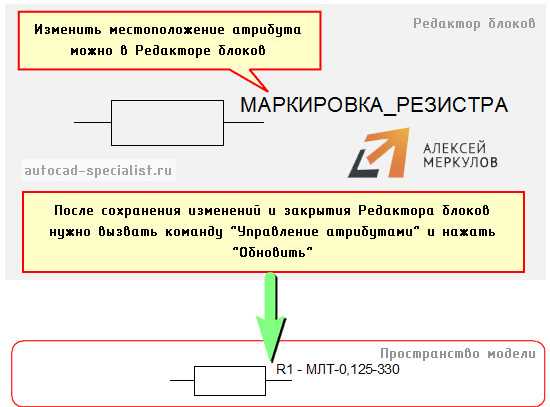
Для вставки блока с атрибутами в AutoCAD используются несколько команд, каждая из которых выполняет специфические функции. Основные команды для работы с такими блоками – INSERT, ATTDEF и BATTORDER.
Команда INSERT позволяет вставить ранее созданный блок в чертеж. Чтобы вставить блок с атрибутами, необходимо выполнить следующие шаги:
- Введите команду INSERT в командной строке или выберите её из меню.
- В появившемся диалоговом окне выберите файл блока (DWG), содержащий атрибуты.
- Укажите точку вставки, масштаб и угол поворота, как обычно.
- После вставки блока на экране появится запрос на ввод значений для каждого атрибута. Введите нужные данные в соответствующие поля.
Если блок имеет несколько атрибутов, можно использовать команду ATTEDIT для редактирования значений этих атрибутов после вставки блока в чертеж.
Команда ATTDEF служит для создания новых атрибутов в блоках. При использовании этой команды необходимо указать имя атрибута, его описание и, если необходимо, создать параметры ввода. После этого атрибут будет добавлен в блок, и при его вставке в чертеж можно будет вводить данные, соответствующие этим атрибутам.
Команда BATTORDER используется для упорядочивания атрибутов в блоке. Эта команда позволяет задать порядок ввода атрибутов, что особенно полезно при работе с блоками, содержащими множество атрибутов. Ввод атрибутов будет происходить в том порядке, в котором они были установлены при использовании команды ATTDEF.
Использование этих команд в совокупности позволяет эффективно вставлять и управлять блоками с атрибутами в AutoCAD, повышая точность и скорость работы с проектами.
Изменение атрибутов после вставки блока в чертеж
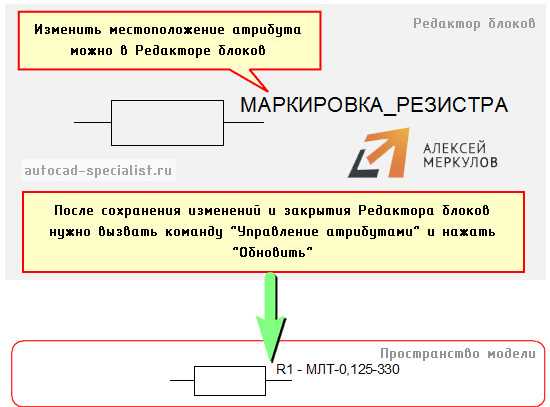
После вставки блока с атрибутами в чертеж, атрибуты можно изменить несколькими способами. Эти изменения актуальны, если требуется корректировка данных блока или использование блока с другими параметрами в разных частях чертежа.
Чтобы изменить атрибуты блока, выполните следующие шаги:
- Команда «ATTEDIT»: Используйте команду ATTEDIT для редактирования атрибутов в уже вставленных блоках. После активации команды выберите блок, в котором хотите изменить атрибуты.
- Редактирование через свойство блока: Выделите блок, откройте палитру свойств и найдите раздел с атрибутами. Здесь можно вручную изменить значения каждого атрибута.
- Команда «BATTMAN»: Используйте команду BATTMAN для управления атрибутами во всем блоке. Это позволяет быстро изменить формат атрибутов, такие как шрифты или порядок отображения, для всех экземпляров блока в чертеже.
Если необходимо изменить несколько блоков сразу:
- Массовое редактирование атрибутов: Используйте команду «ATTEDIT» для массового редактирования атрибутов в нескольких экземплярах блока. Выберите все блоки, которые нужно изменить, и введите необходимые параметры.
- Использование внешних атрибутов: Вставив блок с внешними атрибутами, можно изменять данные через внешние ссылки, что полезно для обновления информации в нескольких чертежах одновременно.
При изменении атрибутов блока, учтите, что они могут быть связаны с другими элементами чертежа (например, с таблицами или блоками данных). Поэтому важно удостовериться, что изменения не повлияют на целостность других объектов.
Вопрос-ответ:
Как создать блок с атрибутами в AutoCAD?
Для создания блока с атрибутами в AutoCAD необходимо использовать команду «Блок» (BLOCK). Сначала нарисуйте объекты, которые хотите включить в блок. Затем запустите команду «Блок» и в появившемся диалоговом окне задайте имя блока и укажите точку вставки. После этого активируйте опцию «Добавить атрибуты», чтобы задать свойства, такие как текст или числа, которые могут изменяться при вставке блока.
Что такое атрибуты в блоках AutoCAD и зачем они нужны?
Атрибуты в AutoCAD — это текстовые метки, которые добавляются к блокам и могут содержать переменные данные, такие как номера, даты или другие значения. Эти атрибуты полезны, например, для проектирования чертежей, где необходимо автоматически менять информацию (например, номер детали или описание), не создавая новый блок для каждого случая. Атрибуты позволяют упростить процесс редактирования и автоматизировать работу.
Как изменить атрибуты блока в AutoCAD после его создания?
Для изменения атрибутов блока в AutoCAD используйте команду «ATTSYNC». Введите эту команду в командной строке, выберите блок, атрибуты которого нужно обновить, и подтвердите изменения. Если атрибуты блока изменены в самом блоке, эта команда позволяет синхронизировать новые параметры с уже вставленными экземплярами блока на чертеже.
Можно ли вставить блок с атрибутами в AutoCAD без ввода значений для атрибутов?
Да, при вставке блока с атрибутами в AutoCAD вы можете оставить поля атрибутов пустыми, если не хотите заполнять их значениями. В этом случае атрибуты будут пустыми или иметь значения по умолчанию, установленные при создании блока. Для ввода данных в атрибуты можно вернуться в блок и редактировать их вручную позже.
Как сделать так, чтобы атрибуты блока были видны при печати в AutoCAD?
Чтобы атрибуты блока были видны при печати, нужно убедиться, что они не скрыты и имеют правильный стиль текста. Для этого при создании атрибутов убедитесь, что текстовый стиль блока корректно настроен и соответствующие параметры атрибутов не скрыты. Также важно проверить настройки слоя, на котором находится блок, и его видимость в процессе печати.
Как добавить атрибуты в блок в Автокаде?
Чтобы добавить атрибуты в блок в Автокаде, нужно сначала создать сам блок. Затем, с помощью команды «ATTDEF» можно создать атрибуты, которые будут привязаны к данному блоку. В процессе создания атрибута указываются такие параметры, как имя, текстовое значение, формат отображения и другие настройки. После этого атрибуты можно сохранить в блоке и использовать в дальнейшем для ввода данных в этих блоках.
Что такое атрибуты блока и как их редактировать в Автокаде?
Атрибуты блока в Автокаде – это элементы, которые позволяют добавить текстовую информацию в блоки, например, номер детали или описание. Для редактирования атрибутов можно использовать команду «ATTEDIT». После её активации, Автокад предложит выбрать блок с атрибутом, который необходимо изменить, а затем пользователь сможет внести корректировки в текстовые данные. Также можно использовать команду «BATTMAN» для редактирования свойств атрибутов, таких как порядок вывода или тип данных.






